Ne glede na to, ali si v šoli, na fakulteti ali v službi, profesionalno oblikovanje tvojih Excel dokumentov lahko naredi ključno razliko. Pomaga ne le pri jasnem in preglednem predstavljanju informacij, ampak tudi daje tvojim podatkom privlačen videz. V tem vodiču boš izvedel, kako lahko prilagodiš Pisave in Velikosti pisave v Excelovih celicah. Poglejmo si, kako začeti!
Najpomembnejši ugotovitvi
- Pisavo v Excelu lahko enostavno prilagodiš.
- Velikost in vrsta pisave vplivata na berljivost tvojih podatkov.
- Hiter prilagoditev širine vrstic in stolpcev omogoča boljši pregled.
Prilagajanje pisav in velikosti
Če želiš prilagoditi pisave in velikosti pisav v svojih celicah, sledi tem korakom:
Priprava celic
Prva možnost, kako popestriti svoje celice, je označiti prve vrstice ali celice. Za to klikni na želeno celico ali označi več celic. Če želiš uporabiti krepko pisavo, preprosto klikni na ikono "Krepko" v zgornji orodni vrstici ali pritisni kombinacijo tipk Ctrl + Shift + F.
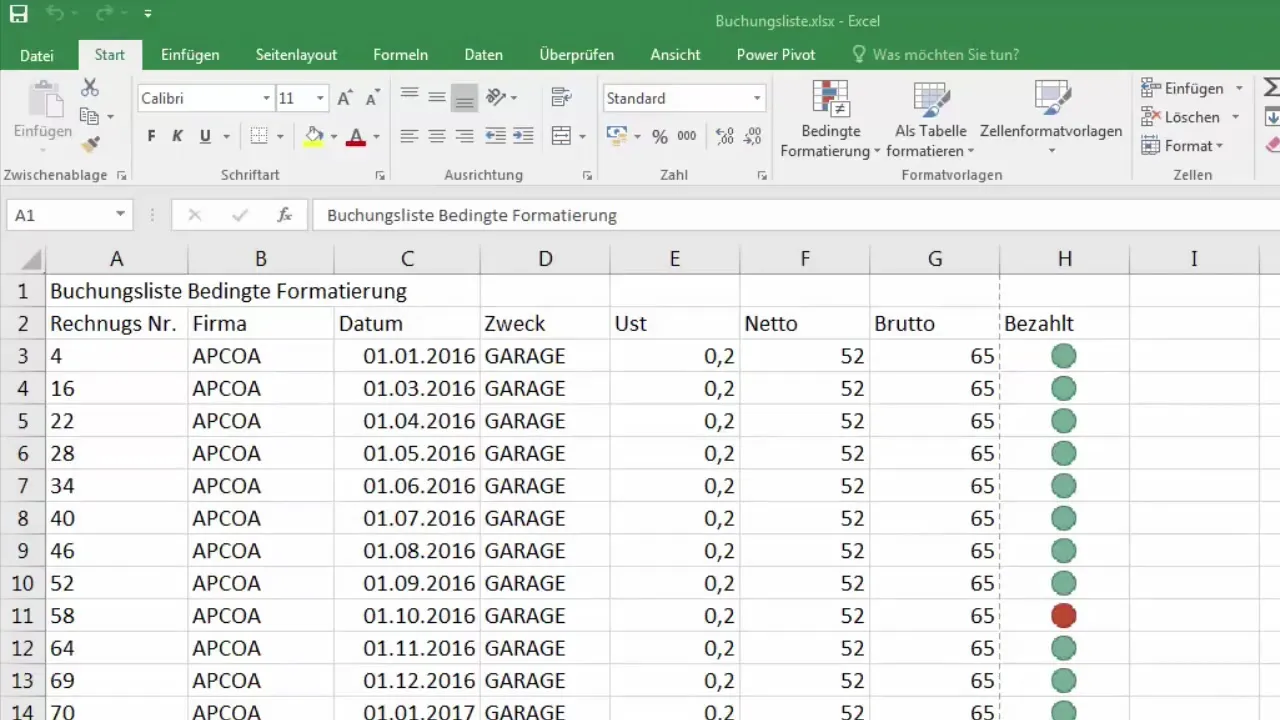
Prilagajanje velikosti pisave
Če želiš spremeniti velikost pisave v celici, klikni v celico in uporabi možnosti za prilagajanje velikosti pisave. Klikni na polje za izbiro velikosti pisave ali uporabi gumbe za povečevanje ali pomanjševanje pisave. Poskrbi, da izbereš velikost, ki je dobro vidna, a se prilega preostali oblikovanju.
Samodejno prilagajanje višine vrstic
Po spremembi velikosti pisave bi bilo morda treba prilagoditi višino vrstic. Preprosto klikni na vrstico in dvakrat klikni na spodnji rob vrstice. Lahko pa izbereš tudi samodejno prilagajanje višine vrstic. Označi celoten dokument, pojdi na "Oblika" in izberi "Samodejno prilagajanje višine vrstic".
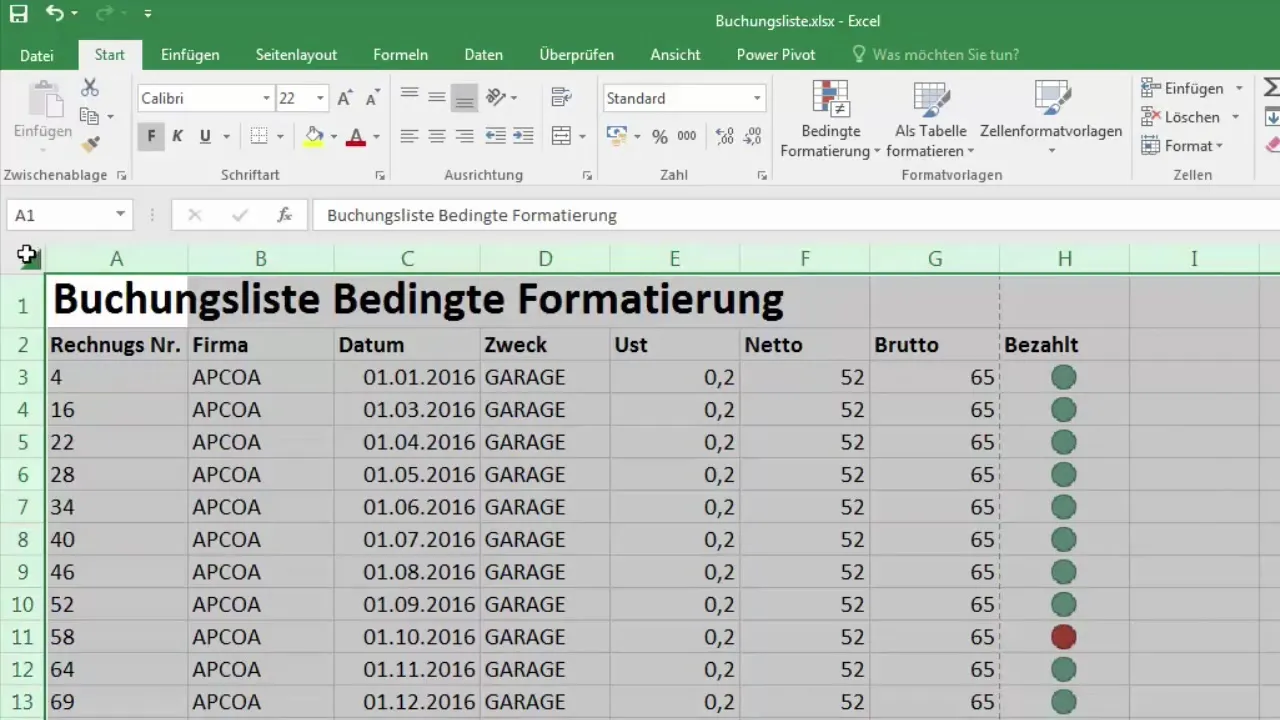
Povezovanje in centriranje celic
Za ustvarjanje naslova, ki je poravnan v več celicah, označi ustrezne celice, pojdi na "Oblika" in nato izberi "Poveži celice". Nato spremeni usmerjenost besedila, da bo besedilo centrirano. To je še posebej uporabno za naslove ali opombe znotraj tvoje tabele.
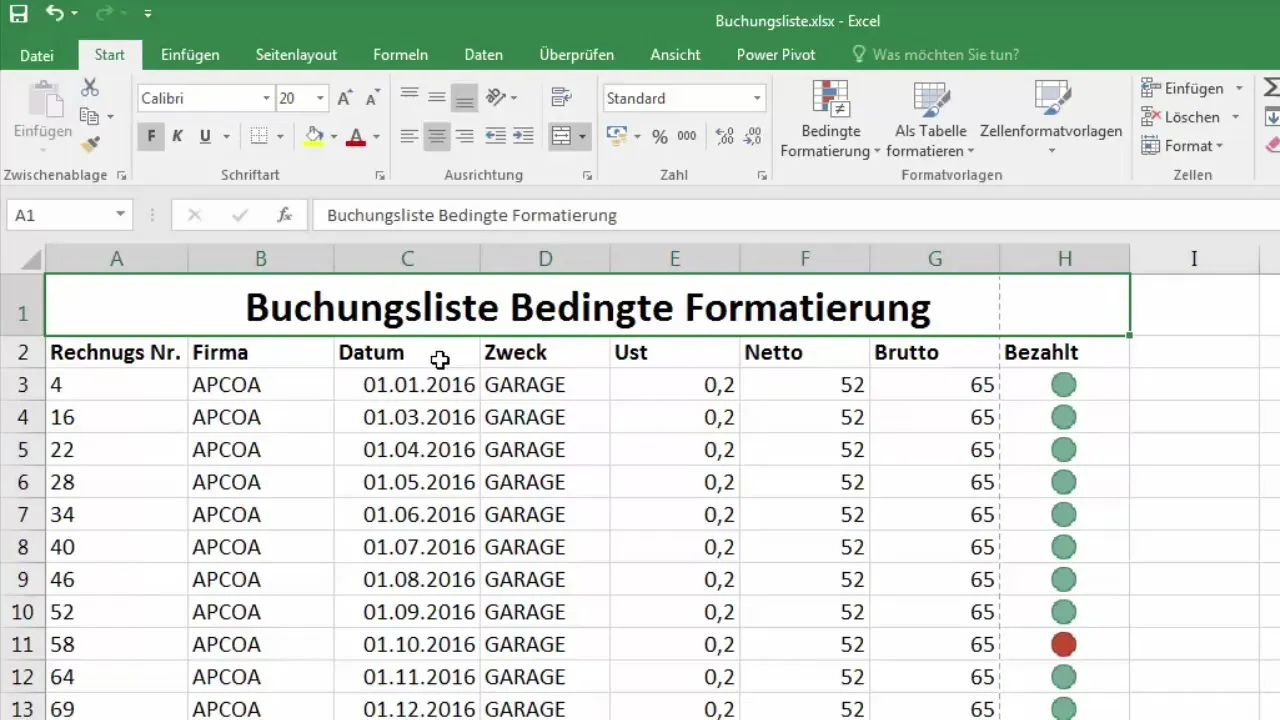
Prilagajanje pisav
Naslednji korak je prilagajanje same pisave. Excel ponuja različne pisave, ki jih lahko izbereš. Izberi na primer "Arial" ali drugo pisavo ter opazuj, kako se prikaz spremeni glede na tvojo izbiro. Pisavo lahko spremeniš ne le za eno celico, ampak tudi za celo vrstico ali stolpec, če jih prej označiš.
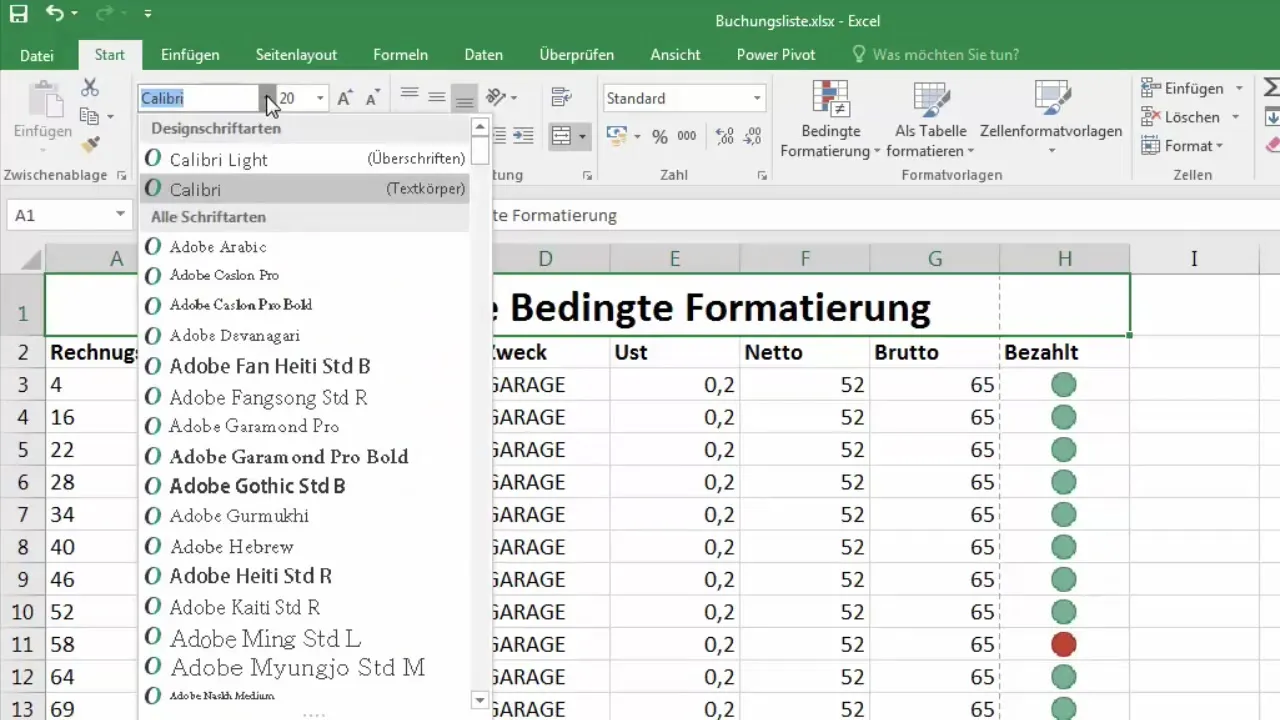
Prilagajanje širine stolpcev
Po spremembi pisav v tvojih celicah je dobro preveriti širino stolpcev. Če so stolpci pretesni, izberi celoten list in pojdi na "Oblika", nato na "Samodejno prilagajanje širine stolpcev". S tem bo zagotovljeno, da je vsak stolpec širok le toliko, kot je potrebno, da prikaže vsebino.
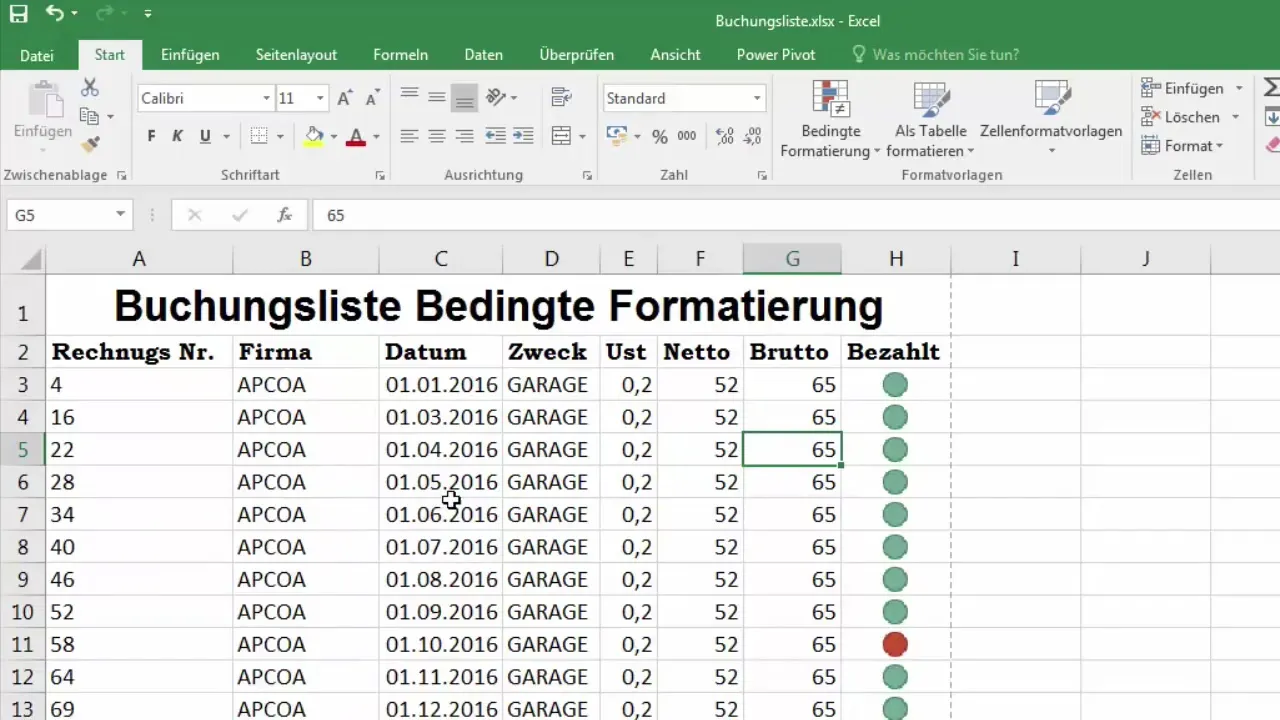
Poudarjanje celic z barvami
Za še privlačnejšo oblikovanje celic lahko dodajaš tudi ozadje v barvi ali spremeniš barvo pisave. Izberi celico, klikni na ikono za polnilo za barvo in izberi barvo, ki ti je všeč. Pazljivo izberi barvo tako, da ne vpliva na berljivost.
Povzetek
Oblikovanje celic v Excelu je preprosta, a učinkovita pot, da svojim podatkom dodajo pomen. S pravilnimi prilagoditvami pisav, velikosti pisav in oblikovanjem celic lahko tvoje podatke narediš ne le preglednejše, ampak tudi privlačnejše. Sedaj si dobro opremljen, da svoje Excelove dokumente vizualno izboljšaš!
Pogosta vprašanja
Kako spremenim pisavo v Excelu?Klikni na celico ali označi več celic in nato izberi želeno pisavo v meniju.
Kako samodejno prilagodim višino vrstice?Označi celoten dokument, pojdi na "Oblika" in izberi "Samodejno prilagodi višino vrstice".
Ali lahko združim več celic v eno?Da, označi celice, ki jih želiš združiti, in izberi "Združi celice" v meniju.
Kako spremenim velikost pisave?Klikni v celico in uporabi možnosti za prilagajanje velikosti pisave v meniju.
Kako polepšam barve celic?Izberi celico, pojdi na simbol za polnjenje barv in izberi barvo.


